网友代替提问:iphone中微信加锁的具体操作步骤有哪些
使用iPhone手机时候想为其中的微信加锁,你们知道操作的方法吗?本教程就为大伙呈现了iPhone中微信加锁的具体操作步骤。
第1步
首先打开手机系统【设置】,点击【通用】;

第2步
找到【访问限制】-【启用访问限制】;


第3步
这里输入两次访问限制的密码;

第4步
再在【访问限制】页面点击【应用】;

第5步
选择需要隐藏的软件级别,如想要隐藏【微信】,点击9+,把9+后面的勾【关闭】即可隐藏该软件;

第6步
下次需要【开启】软件时再进入【访问限制】,勾选17+选项即可开启。

第7步
同时还可以通过下载【腾讯手机管家】、【密码安全管理管家】等应用软件来辅助加锁。

上文就是小编为你们带来的iPhone中微信加锁的具体操作步骤,你们都知道了吗?
关于《iPhone中微信加锁的具体操作步骤》相关问题的解答恩宠小编就为大家介绍到这里了。如需了解其他软件使用问题,请持续关注国旅手游网软件教程栏目。




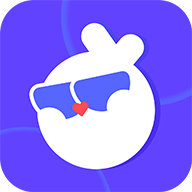
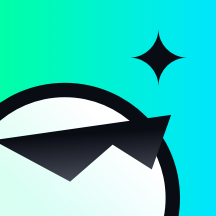







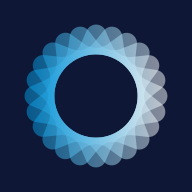


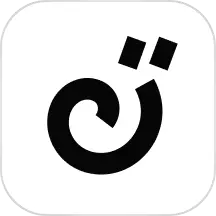

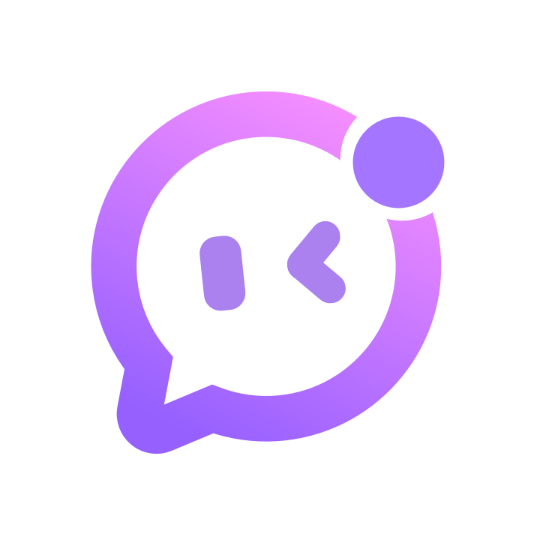
![手机微信紧急冻结:怎么办[紧急冻结微信后怎么解冻]](http://img.citshb.com/uploads/article/20230514/6460f1e3c1754.jpg)
![苹果手机设置手持弹幕的详细操作过程是什么[苹果手机怎么设置手持弹幕]](http://img.citshb.com/uploads/article/20230514/6460efd6ce4c3.jpg)
![安卓手机微信语音没有声音怎么办[安卓手机微信语音听不到怎么回事]](http://img.citshb.com/uploads/article/20230514/6460ee8a5cec7.jpg)
![如何在苹果手机扫描文件[用苹果手机扫描文件怎么弄]](http://img.citshb.com/uploads/article/20230514/6460ed290a370.jpg)
![荣耀畅玩8a微信分身怎么打开[荣耀手机怎么清理微信内存]](http://img.citshb.com/uploads/article/20230514/6460e888295fd.jpg)
![苹果手机微信铃声怎么设置彩铃[苹果手机微信铃声怎么设置彩铃音乐]](http://123.xyxza.com/shxy/imgfile/20231102/02221201dvc8.png)
![手机号码注册过微信的怎么重新注册呢[手机号注册过微信怎么重新注册微信]](http://img.citshb.com/uploads/article/20240930/66fab3f8c7dec.jpg)
![拉黑和删除微信怎么才能看得出来[对方拉黑和删除微信的区别]](http://img.citshb.com/uploads/article/20240925/66f381edc29c9.jpg)
![对方微信拉黑你手机会提示什么呢[对方微信拉黑你手机会提示什么信息]](http://img.citshb.com/uploads/article/20240910/66e04175eb0a0.jpg)
![朋友圈怎么发长2分钟以上的[朋友圈怎么发长完整版,不用号]](http://img.citshb.com/uploads/article/20240910/66e0412202728.jpg)



